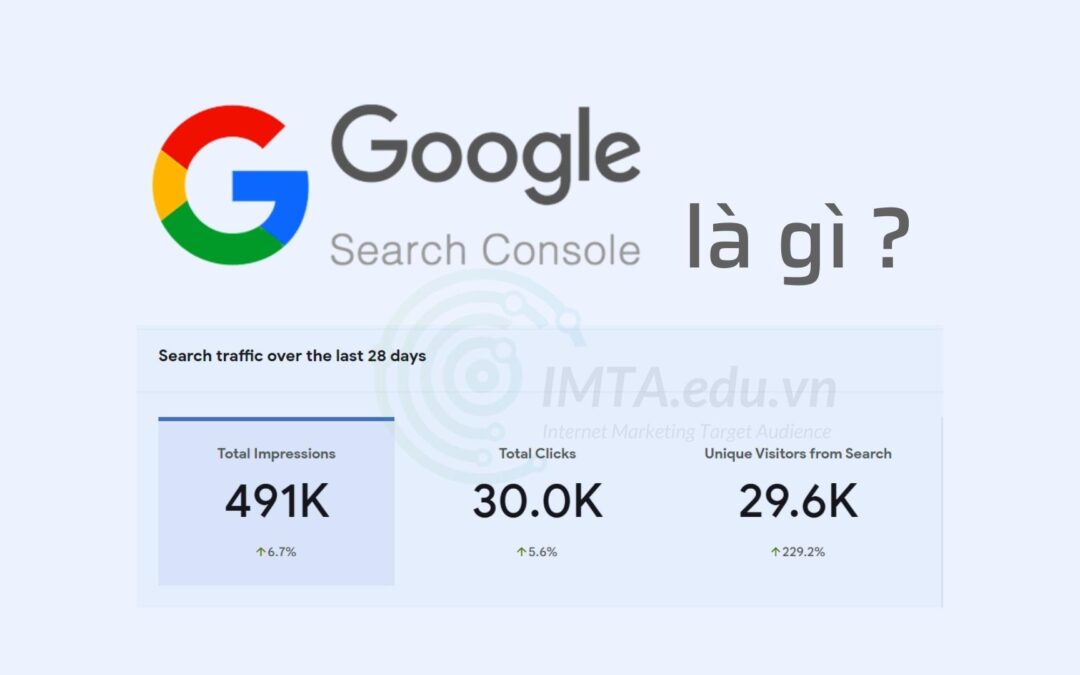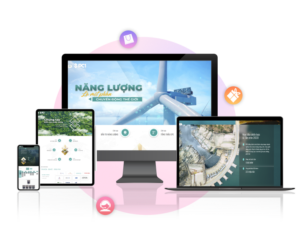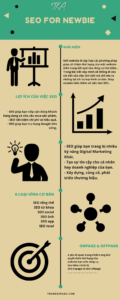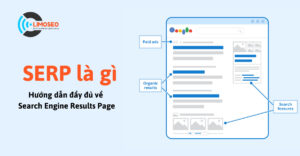Một SEOer chuyên nghiệp thì chắc không còn xa lạ với công cụ Google Search Console. Với những người đang học và tìm hiểu về SEO chắc còn khá bỡ ngỡ với Google Search Console là gì? Vai trò, hiệu quả của nó với việc SEO Website. Theo dõi ngay bài viết dưới đây của OPTIMIZE để có được cái nhìn tổng thể nhất về công cụ này!
Google Search Console hay Webmaster Tool là công cụ miễn phí từ Google giúp người quản lý trang web có thể theo dõi tối ưu hóa thứ hạng website của mình trên kết quả tìm kiếm của Google. Từ đó giúp cho trang web của bạn tăng thêm độ trust và nhận được các gợi ý đánh giá tốt hơn từ con bot của google khi ưu tiên hiển thị kết quả tìm kiếm hàng đầu.
Google Search Console cho biết các thông tin cơ bản của 1 website như: cụm từ tìm kiếm, số lượt tìm kiếm, số lượng hiển thị, tỷ lệ click, vị trí trung bình, loại hình tìm kiếm (web, hình ảnh, video, tin tức), chỉ mục,…Công cụ này cũng giúp cho bạn biết được các lỗi về chỉ mục, spam, URL bị lỗi mà website đang gặp phải cần cải thiện.
Vì sao cần dùng Google Search Console (GSC)
Lợi ích của Google Search Console
Lợi ích của Google Search Console
Trong các bước thực hành SEO website thì Google Search Console đóng vai trò quan trọng trong việc giúp bài viết index, xuất hiện trên kết quả tìm kiếm nhanh hơn. Việc sử dụng GSC có thể có hoặc không, nếu bạn không dùng thì google vẫn lập chỉ mục các trang trên website cho bạn.
Một số hiệu quả mà Google Search Console đem lại cho Website như:
Giúp bài viết được index trên google nhanh hơn
Lập chỉ mục và yêu cầu lập chỉ mục với các nội dung mới hoặc nội dung cập nhật, bổ sung
Đánh giá cơ bản về các hoạt động của website bạn trên google như: tần suất hiển thị, từ khóa nào hiển thị nhiều, tần suất người dùng tìm kiếm và nhấp vào xem trang với cụm từ đó.
Google sẽ thông báo về các vấn đề lập chỉ mục, nội dung spam hoặc các vấn đề trên web của bạn.
Hiển thị những trang web liên kết đến trang web của bạn
Đánh giá trải nghiệm trên trang của người dùng ở các thiết bị điện thoại, máy tính, máy tính bảng.
Khắc phục các vấn đề về AMP mức độ thân thiện trên điện thoại và nhiều tính năng trong kết quả tìm kiếm
Đây cũng được coi là công cụ giúp tìm kiếm từ khóa hay tối ưu các bài viết theo cụm từ tìm kiếm nhiều trong tuần tháng quý đó để nâng cao thứ hạng bài viết của bạn trên google
Hướng dẫn cài đặt Google Search Console trên website
Để hoạt động SEO và quản lý website được tốt hơn, bạn có thể tham khảo cài đặt Google Search Console trên Website theo các bước sau:
Tạo tài khoản trên google search console
Bước 1: Truy cập vào: https://search.google.com/search-console/about?hl=vi
Sau đó bấm “bắt đầu ngay bây giờ”
Truy cập vào google search console
Truy cập vào google search console
Bước 2: tại giao diện chính bạn chọn “thêm trang web”
Thêm trang web vào google console
Thêm trang web vào google console
Bước 3: Chọn loại sản phẩm, có 2 loại: miền và tiền tố URL
Miền và tên miền trong Google Console
Miền và tên miền trong Google Console
Miền: là gồm tất cả các URL trên tên miền phụ (www hoặc non www), http, https. Nếu chọn cách này bạn cần phải xác minh bằng DNS. Bạn phải truy cập vào tài khoản quản lý tên miền và sao chép đoạn mã do Google cung cấp vào cấu hình DNS của tên miền
Cài đặt google search console bằng cách xác minh DNS
Cài đặt google search console bằng cách xác minh DNS
-> Theo mình thấy cách này khá phức tạp đối với những người không quá rành về Dev Web hoặc những người mới tìm hiểu quản trị website.
Tiền tố URL: đây là cách thông dụng được rất nhiều người dùng. Bạn chỉ cần thêm URL vào đâu và xác minh là xong
Điền tiền tố URL
Điền tiền tố URL
Cách xác minh quyền sở hữu Website trên google search console bằng tệp HTML
Để xác minh quyền sở hữu Web trên GSC rất nhiều người sử dụng phương thức tải tệp html lên website. Cách này được google khuyến khích sử dụng bởi vừa dễ làm mà còn áp dụng cho tất cả các website hiện nay.
Bước 1: tại mục “xác minh quyền sở hữu” -> “tải xuống” tệp html -> xác minh
Xác minh quyền sở hữu bằng tải tệp HTML lên Website
Xác minh quyền sở hữu bằng tải tệp HTML lên Website
Bước 2: Đăng nhập vào tài khoản hosting, tải tệp html lên -> quay trở lại tab Google Search Console và bấm xác minh
Với những người không có nhiều kiến thức về hosting thì có thể sử dụng cách thay thế dưới đây dễ thực hiện hơn
Xác minh quyền sở hữu bằng thẻ HTML
Đối với các website có cài và sử dụng WordPress thì sử dụng cách này rất đơn giản và dễ thực hiện. Bạn chỉ cần sao chép đoạn mã thẻ HTML sau đó gán vào website rồi xác minh là được.
Bước 1: tại mục: “xác minh quyền sở hữu” chọn các phương thức xác minh khác -> chọn thẻ HTML -> nhấn “sao chép”
Xác minh google search console bằng thẻ HTML
Xác minh google search console bằng thẻ HTML
Bước 2: đăng nhập vào website admin phần WordPress -> Settings -> Insert Headers and Footers -> Gán đoạn mã sao chép ở bước 1 vào đây -> chọn Save
Dán thẻ HTML vào insert Headers and footers trong WordPress
Dán thẻ HTML vào insert Headers and footers trong WordPress
Bước 3: Quay trở lại Google Search Console -> “xác minh”
Xác minh website trên Google Search Console thông qua Google Analytics
Cách này chỉ được thực hiện khi và chỉ khi website của bạn đã được cài đặt Analytics, nếu chưa thì bỏ qua cách này nhé!
Điều kiện để được xác minh website thông qua Analytics:
Trang chủ của bạn phải chứa đoạn analytics.js hoặc gtag.js
Mã theo dõi nằm trong phần <head> trên trang của bạn
Có tài khoản và quyền “chỉnh sửa” với Google Analytics.
Xác minh quyền sở hữu website bằng Google Analytics
Xác minh quyền sở hữu website bằng Google Analytics
Các bước cần thực hiện khi website có đủ điều kiện trên:
Bước 1: truy cập Google Search Console -> đăng nhập bằng mail mà bạn dùng để tạo trên Analytics
Bước 2: tại “xác minh quyền sở hữu” -> chọn “Google Analytics” -> nhấn “xác minh”
Cài Google Console trên website thông qua Google Tag Manager
Cài google Console bằng Google Tag Manager
Cài google Console bằng Google Tag Manager
Điều kiện để sử dụng cách này cho website của bạn:
Bạn phải đang sử dụng đoạn mã vùng chứa
Bạn phải có quyền “xuất bản” đối với vùng chứa Trình quản lý thẻ
Bước 1: Ở mục “Xác minh quyền sở hữu” chọn “Google Tag Manager”
Bước 2: Chọn “xác minh” để hoàn tất cài đặt.
Cách sử dụng Google Search Console
Sau khi bạn đã cài đặt được website trên google search console thì cần phải hiểu được các mục, các thông số trong công cụ này. Có 4 phần chính gồm: tổng quan, chỉ mục, trải nghiệm, tính năng nâng cao.
Tổng quan
Tổng quan trong google search console
Tổng quan trong google search console
Mở đầu giao diện của Google Search Console là phần tổng quan. Trong mục tổng quan có 2 phần chính là Hiệu suất và Kiểm tra URL. Bên cạnh đó thì hiện tại google cũng cập nhật thêm tính năng Search Console Insight
Search Console Insight
Search Console Insight
Search Console Insight
Khi sử dụng tính năng này thì bạn sẽ biết được:
Bài viết nào có hiệu suất cao nhất
Nội dung mới trên website phát triển như thế nào
Người dùng vào website bằng nền tảng gì
Người dùng tìm kiếm gì trên google trước khi vào website của bạn
Những bài viết nào chỉ đến website của bạn
Hiệu suất
Tại phần hiệu suất sẽ hiển thị các thông tin như: tổng số lượt nhấp, tổng số lượt hiển thị, tỉ lệ click, vị trí trung bình.
Trong phần này bạn có thể theo dõi website của bạn theo từng mốc thời gian như: ngày gần đây nhất, 7 ngày qua, 28 ngày, …và cao nhất là 16 tháng
Hiệu suất website
Hiệu suất website
Nhìn vào phần hiệu suất bạn có thể nắm bắt được website của bạn đang phát triển như thế nào, từ khóa nào thu hút được nhiều lượt traffic trên website của bạn. Thông qua đó giúp tối ưu bài viết được tốt hơn!
Kiểm tra URL
Kiểm tra URL có hoạt động trên google không
Kiểm tra URL có hoạt động trên google không
Phần kiểm tra URL giúp bạn xác định được URL đó đã hoạt động hay index trên google chưa. Trong trường hợp chưa thì bạn có thể gắn link bài viết vào đây và yêu cầu lập chỉ mục
Việc lập chỉ mục bài viết rất quan trọng giúp cho bài viết của bạn được hiển thị trong kết quả tìm kiếm trên google, được con bot quét nhanh hơn và SEO top dễ hơn.
Phần chỉ mục
Tại đây gồm các phần: trạng thái chỉ mục, sơ đồ trang web, chức năng xóa URL
Trạng thái lập chỉ mục
Phạm vi chỉ mục website
Phạm vi chỉ mục website
Nhìn vào mục này bạn sẽ biết được website đã có bao nhiêu trang được google lập chỉ mục, những trang nào bị lỗi loại trừ và cảnh báo đang ảnh hưởng đến việc lập chỉ mục của trang
Để SEO được tốt hơn thì bạn nên thường xuyên vào mục này để biết được các lỗi mà website của bạn quản lý đang gặp phải từ đó có những xử lý khắc phục kịp thời!
Sơ đồ trang Web
Sơ đồ trang web hay Sitemap là tệp có định dạng xml hoặc html. Nhằm cung cấp thông tin các trang, video, các tệp khác trên website và mối quan hệ giữa chúng. Mục đích của Sitemap là tập hợp danh sách các trang trên website dùng để thu thập dữ liệu và người dùng
Các bước thêm Sitemap vào Google Search Console:
Điền Sitemap website vào Google Search Console
Điền Sitemap website vào Google Search Console
Bước 1: Truy cập vào Google Search Console -> Chỉ mục -> Sơ đồ trang web
Bước 2: Copy và dán link chứa sitemap theo định dạng xml vào mục “nhập URL sơ đồ trang web” -> chọn “gửi”
Xóa URL
Google Search Console sẽ giúp bạn xóa URL tạm thời trong vòng 6 tháng. Nếu muốn xóa vĩnh viễn thì bạn cần phải cập nhật thông tin hoặc thực hiện các bước theo yêu cầu.
Cách xóa tạm thời URL khỏi website cần thực hiện:
Bước 1: truy cập google console -> Chỉ mục -> Xóa URL -> chọn “yêu cầu mới”
Yêu cầu xoá URL trên Search Console
Yêu cầu xoá URL trên Search Console
Bước 2: Dán URL mà bạn muốn xóa tạm thời vào phần “nhập URL” -> chọn “chỉ xóa URL này” hoặc “xóa tất cả URL có tiền tố này” -> chọn “tiếp”
Xóa URL trên google bằng Google Search Console
Xóa URL trên google bằng Google Search Console
Để xóa vĩnh viễn URL thì bạn dùng thẻ meta “noindex” để thông báo cho google không lập chỉ mục với trang này nữa.
Trải nghiệm
Ở mục này gồm các phần: trải nghiệm trên trang, chỉ số thiết yếu về trang, tính khả dụng trên thiết bị. Đây là phần bạn cũng cần quan tâm nhằm có sự đánh giá về các vấn đề của website bạn trên các thiết bị máy tính, điện thoại, máy tính bảng, từ đó có các điều chỉnh phù hợp.
Trải nghiệm trên trang
Báo cáo các URL tốt đem lại lượt traffic cho website của bạn và bao nhiêu URL không đạt cần cải thiện.
Trải nghiệm của người dùng trên trang
Trải nghiệm của người dùng trên trang
Chỉ số thiết yếu về trang web
Chỉ số thiết yếu về trang web
Chỉ số thiết yếu về trang web
Mục này giúp cho bạn nhận biết được các lỗi trong dev website về mức độ nhanh chậm trên các nền tảng điện thoại, máy tính bàn, laptop, máy tính bảng. Với những người không có nhiều hiểu biết về lập trình thì không thể khắc phục lỗi này, bạn cần nhờ tới những người có chuyên môn. Để cải thiện tốt hơn tốc độ load trang nhé!
Tính năng khả dụng trên thiết bị di động
Tính khả dụng của website trên thiết bị di động
Tính khả dụng của website trên thiết bị di động
Đây là mục cho bạn biết báo cáo chi tiết về tình trạng khả dụng của website trên thiết bị di động. Một vài lỗi thường gặp như:
Nội dung rộng hơn màn hình
Chữ quá nhỏ hoặc quá to để đọc
Các phần tử có thể nhấp quá gần nhau
Sử dụng Plugin không tương thích
Chưa đặt cửa sổ xem
Cửa sổ xem không được đặt theo “chiều rộng của thiết bị”
Tính năng nâng cao của Google Search Console
Tính năng này cho người làm SEO biết được các vấn đề lỗi các cảnh báo ở mục chỉ dẫn. Cách khắc phục lỗi AMP xuất hiện trong kết quả của Google. Từ đó tìm hiểu chi tiết các trang bị ảnh hưởng bởi các lỗi đó thông tin về cách khắc phục, quy trình thông báo cho google các bản sửa lỗi.
Những lợi ích của Google Search Console với hoạt động SEO Website
Việc sử dụng thành thạo công cụ Google Search Console vô cùng có lợi đối với hoạt động SEO Web giúp cho bạn quản lý, đánh giá được các hoạt động thường ngày của website giúp tối ưu được website từ onpage cho đến offpage một cách tốt nhất.
Kiểm tra URL bằng trạng thái lập chỉ mục
Kiểm tra URL bằng trạng thái chỉ mục
Kiểm tra URL bằng trạng thái chỉ mục
Để giúp cho từ khóa cũng như bài viết của bạn sớm được con bot google quét thì buộc phải index bài viết sớm. Do vậy mà đôi khi bạn không thể nhận biết được bài viết đã được lập trạng thái chỉ mục trên google chưa. Thì vào ngay phần trạng thái chỉ mục để biết được các thông kê trang nào đang bị lỗi bị cảnh báo để khắc phục
Một vài lỗi mà website hay bị mắc phải là URL lập trạng thái chỉ mục bị đánh dấu là “noindex” và URL bị chặn bởi robots.txt
Tăng traffic website nhờ GSC
Tăng traffic website nhờ bảng phân tích hiệu suất
Tăng traffic website nhờ bảng phân tích hiệu suất
Mục đích cuối cùng của SEO đó chính là từ khóa được on top tìm kiếm, tăng tương tác, traffic cho bài viết website thì phần Hiệu suất sẽ cho bạn các thông số cơ bản về top từ khóa được tìm kiếm, lượt nhấp, lượt hiển thị các chỉ số để bạn phân tích.
Với những từ khóa đã có thứ hạng cao trên google thì cần phải làm gì để tiếp tục duy trì thành tích đó
Còn với những từ khóa đang bị chênh lệch giữa lượt nhấp/lượt hiển thị thì bạn cần phải tối ưu lại bài viết, tiêu đề, nội dung để cải thiện được lượt click bài viết.
Ngoài ra ở mục này có những từ khóa liên quan có thể là trend nhưng vẫn gợi ý đến website của bạn, bạn có thể đánh giá sử dụng làm keyword chính viết bài mới.
Phân tích tìm kiếm liên kết trên trang bằng Google Console
Đây là một phần khá hay mà những người thực hiện SEO offpage rất thích sử dụng công cụ này. Bởi nó giúp cho bạn biết được website của mình đang được bao nhiêu website trỏ đến với anchor text gì và các liên kết nội bộ nào.
Liên kết ngoài và liên kết trong của website
Liên kết ngoài và liên kết trong của website
Internal Link (Liên nội bộ): đây là đường dẫn liên kết giữa các sản phẩm của bạn. Các trang được liên kết hàng đầu trong website của bạn
Liên kết trong của website trên Google Console
Liên kết trong của website trên Google Console
Backlink (Liên kết ngoài). Đây là các trang được những website nào trỏ đến nhiều nhất
Liên kết ngoài website
Liên kết ngoài website
Referral Domain: đây là website bên ngoài có liên kết đến trang của bạn
Anchor text là văn bản liên kết được thể hiện trong các trang bên ngoài liên kết đến trang của bạn
Dạng anchor text trỏ về website
Dạng anchor text trỏ về website
Như vậy bài viết trên đã cung cấp cho bạn toàn bộ thông tin về Google Search Console là gì? và các vấn đề liên quan đến việc sử dụng công cụ này với việc SEO website. Hy vọng bài viết trên giúp ích được cho bạn trong quá trình trở thành một SEOer chuyên nghiệp.